こんにちは。たいら(@tairaengineer2)です。
転職を繰り返し現在4社経験している、11年目エンジニアです。
この記事で、IntelliJ IDEAでコマンドライン引数に値を設定してJavaアプリケーションを実行するやり方を解説します。
前提:実施している環境
この記事では、以下の環境で行っています。
| OS | Windows10 |
|---|---|
| IntelliJ IDEAのエディション | Community(無料版) |
| IntelliJ IDEAのバージョン | 2021.3.2 |
| プロジェクト | Javaプロジェクト |
なお、解説で使っているIntelliJ IDEAには日本語化対応を行っています。
やり方はこちらの記事をご参考ください。
IntelliJ IDEAでコマンドライン引数に値を設定してJavaアプリケーションを実行するやり方を解説
IntelliJ IDEAでコマンドライン引数に値を設定してJavaアプリケーションを実行するやり方を解説します。
実行するJavaプログラムは以下になります。
|
1 2 3 4 5 6 7 8 9 10 11 12 13 14 |
package sample; public class Sample { public static void main(String[] args) { if (args.length > 0) { System.out.println("実行時に値が与えられました"); for (int i = 0; i < args.length; i++) { System.out.println("与えられた値" + i + "番目:" + args[i]); } } else { System.out.println("実行時に値が与えられませんでした"); } } } |
Javaアプリケーションを実行するやり方は、こちらの記事をご参考ください。
コマンドライン引数に値を設定するやり方は
- プログラムを右クリックして設定
- 実行タブから設定
- ガターから設定
の3種類あるので、それぞれを解説します。
やり方その1:プログラムを右クリックして設定
プログラムを右クリックして設定を解説します。
実行したいJavaプログラムを開き、右クリックをします。
その中の【実行構成の変更】を選択します。
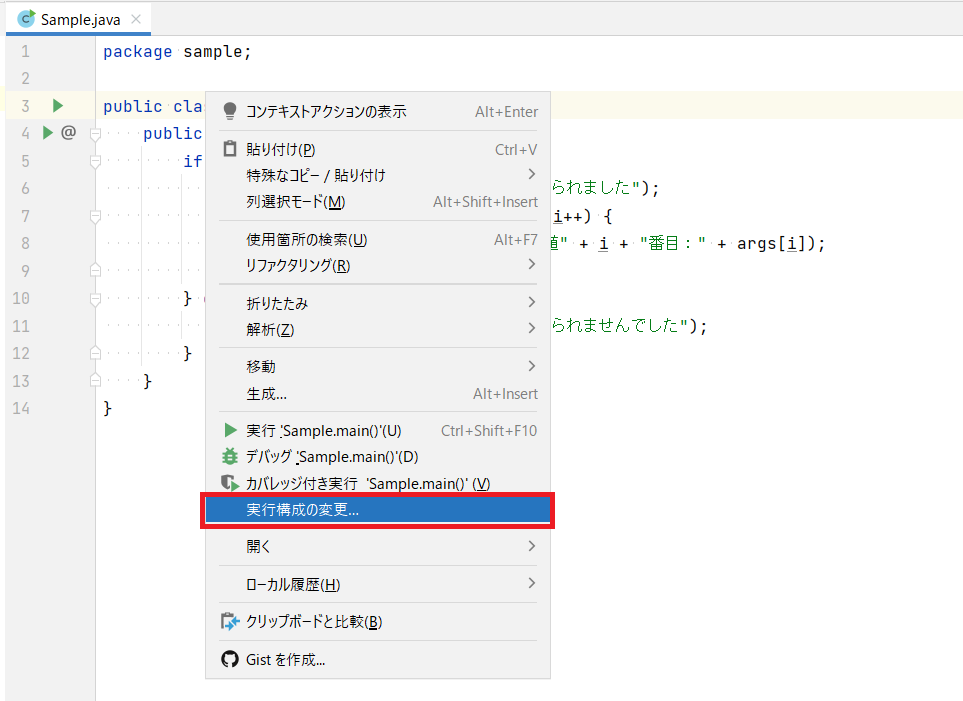
【実行構成を編集】という画面が表示されます。
この中の【プログラムの引数】というテキストボックスに値を設定します。
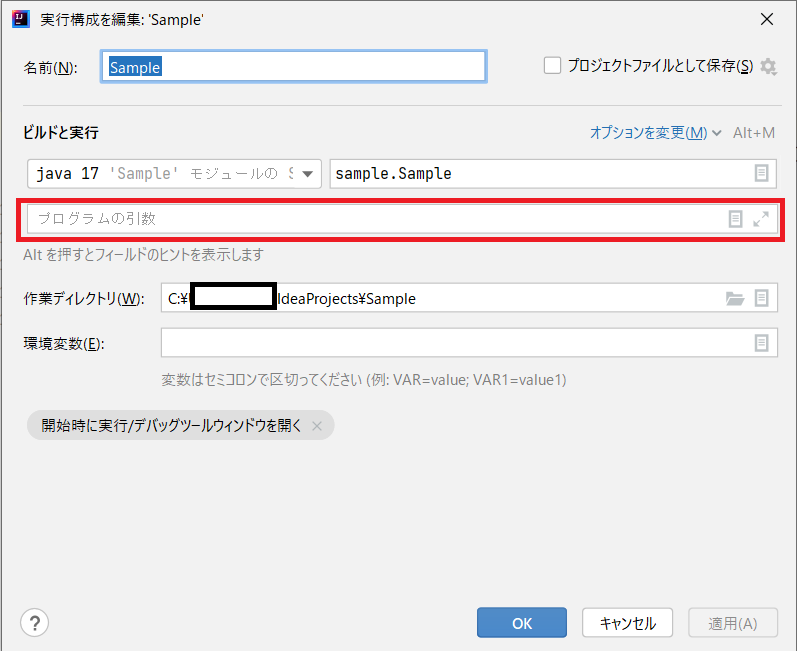
スペース(半角、全角どちらも)が区切り文字となっています。
もしスペースを与えたい場合は「””」で囲ってください。
この解説では
|
1 |
aaa "bb cc" |
と設定します。
設定が完了したら、【OK】ボタンを押します。
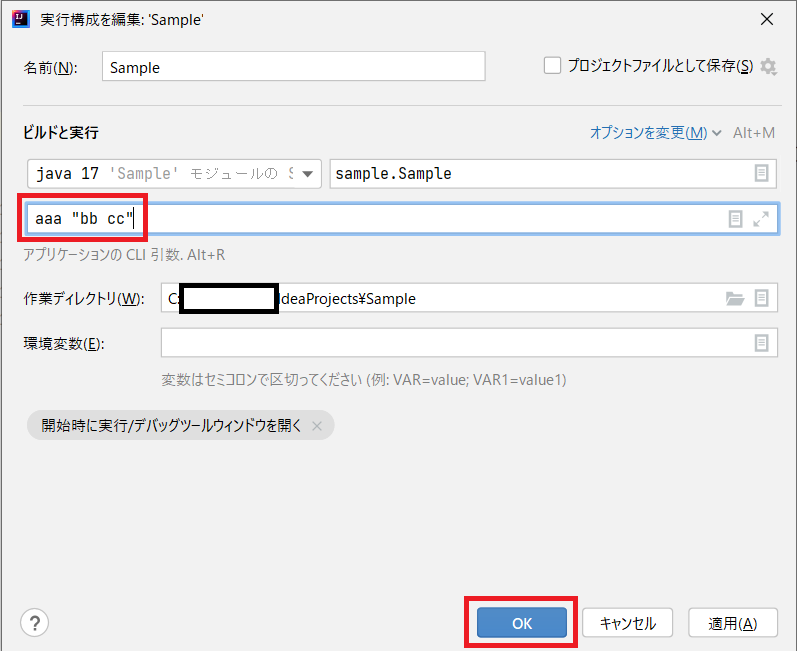
【実行構成を編集】が画面が閉じられます。
Javaアプリケーションを実行すると、無事設定した値で実行できていることが確認できました。
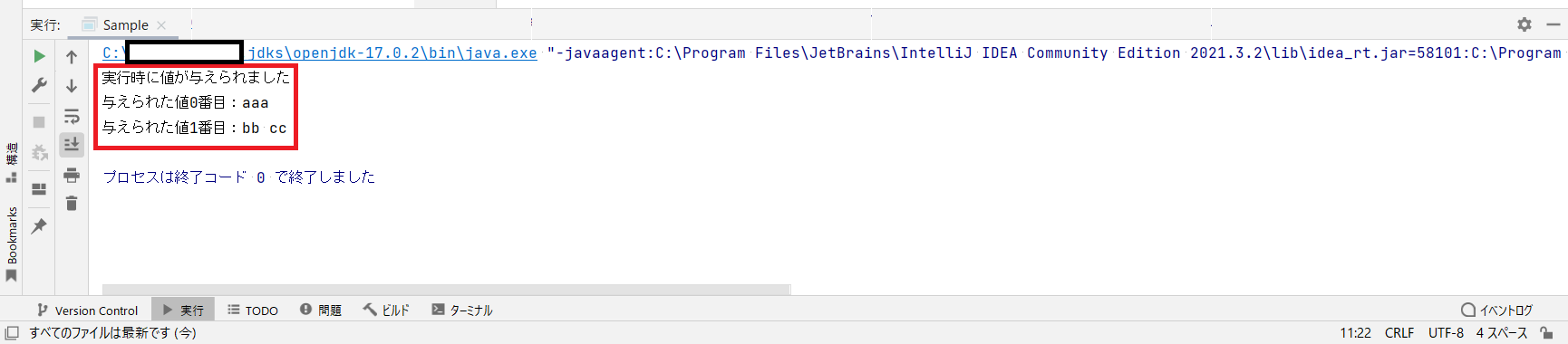
|
1 2 3 |
実行時に値が与えられました 与えられた値0番目:aaa 与えられた値1番目:bb cc |
やり方その2:実行タブから設定
実行タブから設定を解説します。
上のタブの【実行】を選択します。
表示されるドロップダウンリストの中から【実行構成の変更】を選択します。
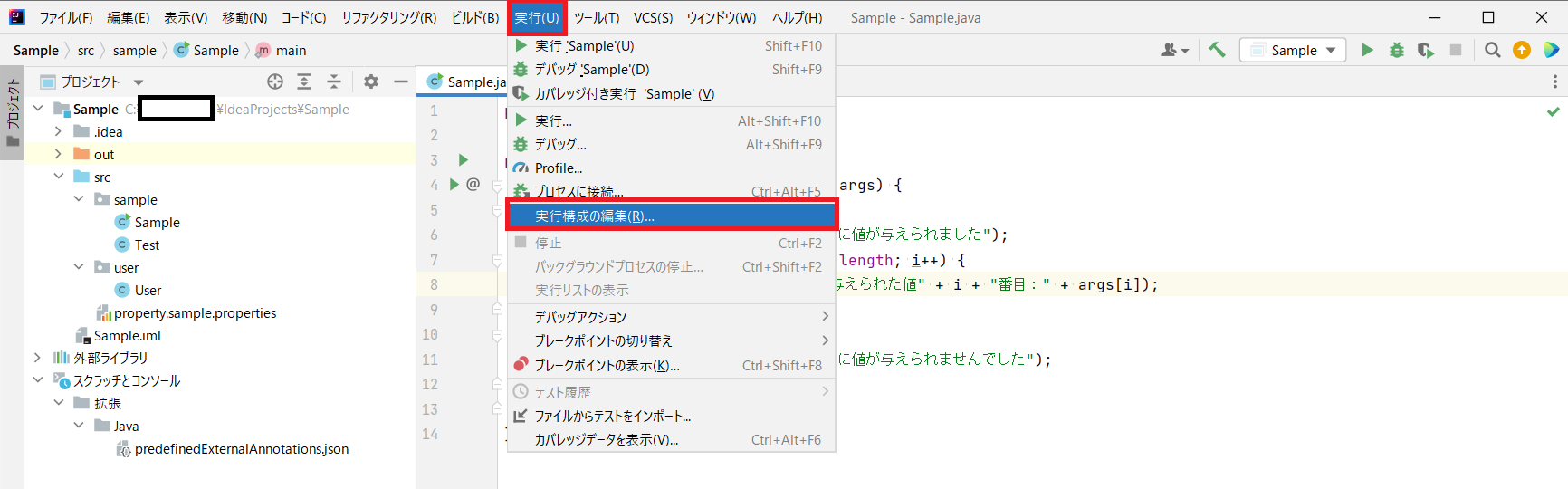
【実行/デバッグ構成】という画面が表示されます。
アプリケーションのタブでコマンドライン引数を設定したいJavaアプリケーション(この記事ではSample)を設定します。
あとは、やり方その1と同様に【プログラムの引数】に値を設定して、
|
1 |
111 222 333 |
【OK】ボタンを押します。
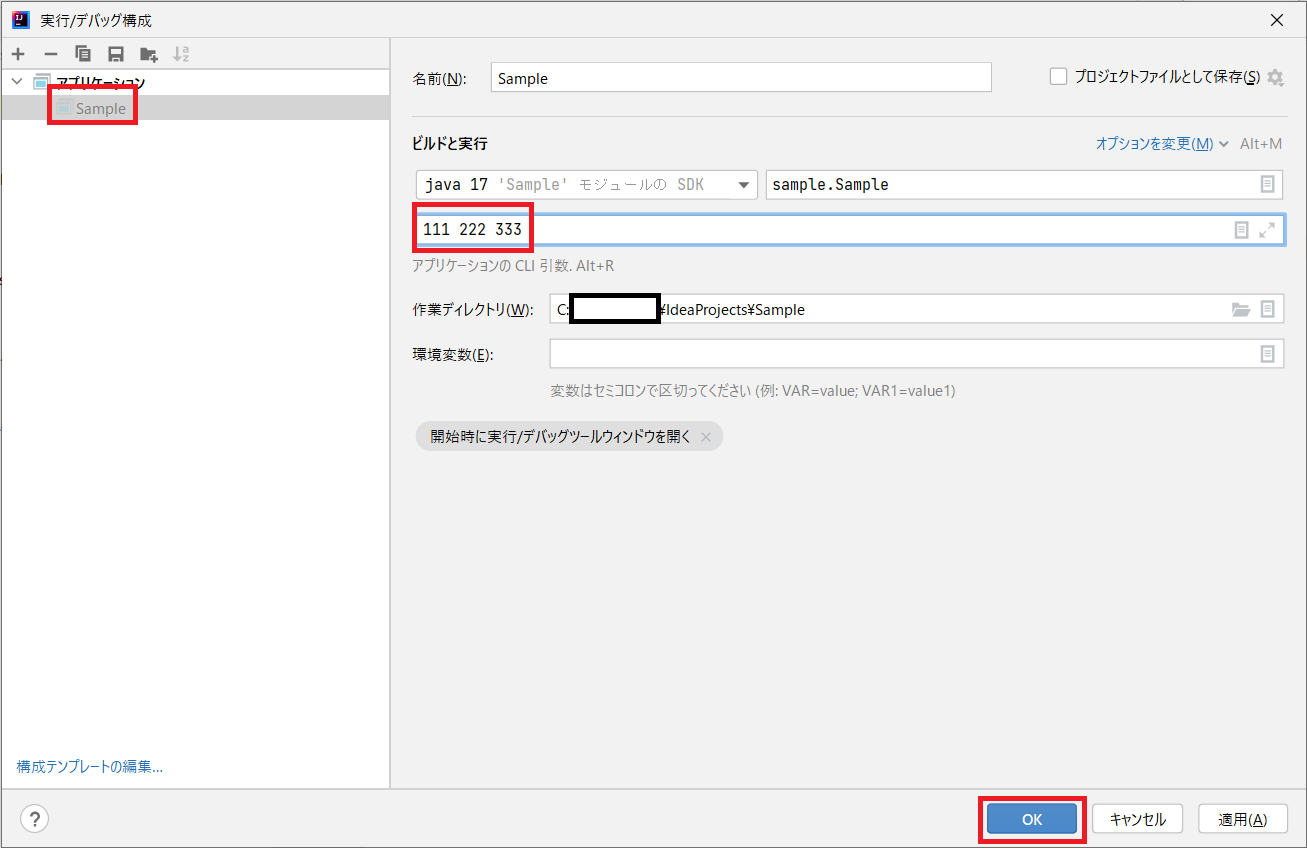
Javaアプリケーションを実行すると、無事設定した値で実行できていることが確認できました。
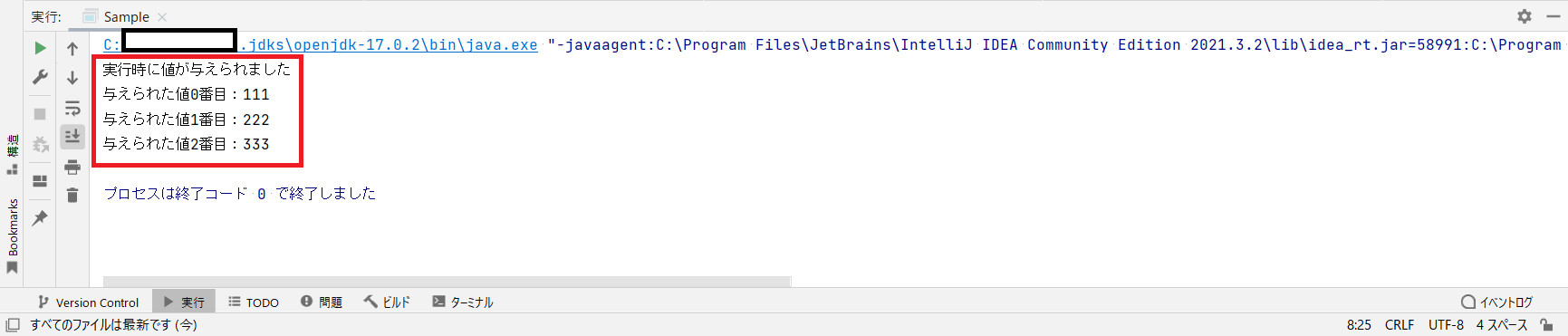
|
1 2 3 4 |
実行時に値が与えられました 与えられた値0番目:111 与えられた値1番目:222 与えられた値2番目:333 |
やり方その3:ガターから設定
ガターから設定を解説します。
実行したいJavaプログラムを開き、左の緑の三角はガターというのですが、これを選択します。
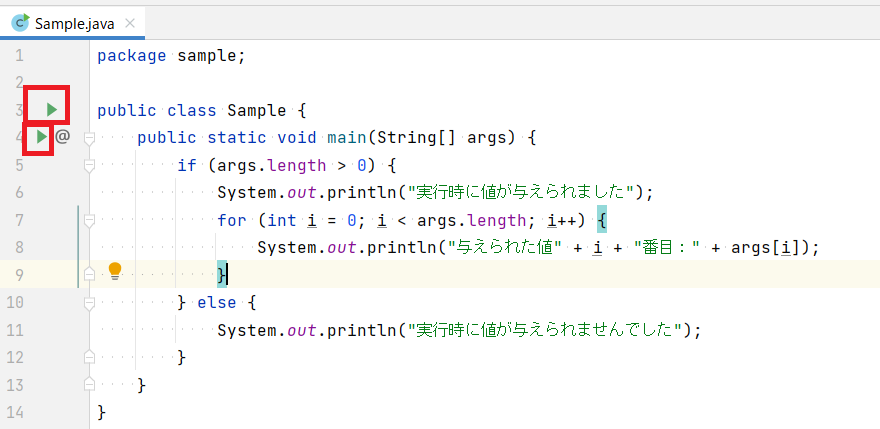
ドロップダウンリストが表示されるので、その中の【実行構成の変更】を選択します。
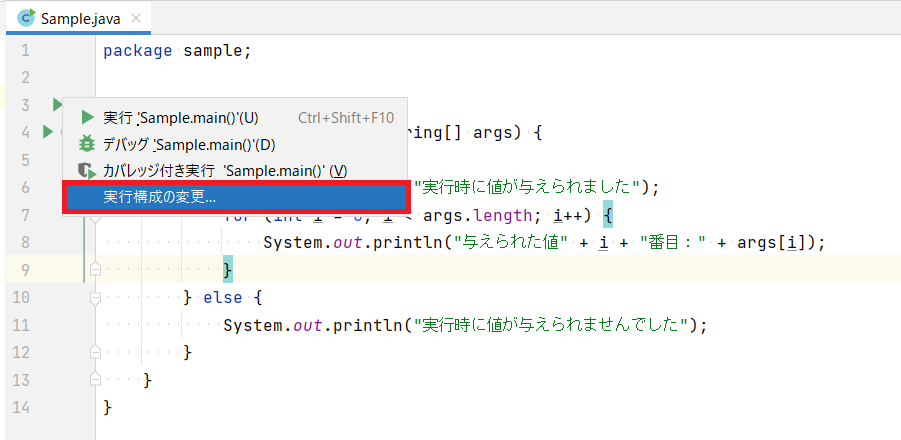
やり方その1と同じ【実行構成を編集】という画面が表示されます。
【プログラムの引数】に値を設定して、
|
1 |
iiii jjj kk lll |
【OK】ボタンを押します。
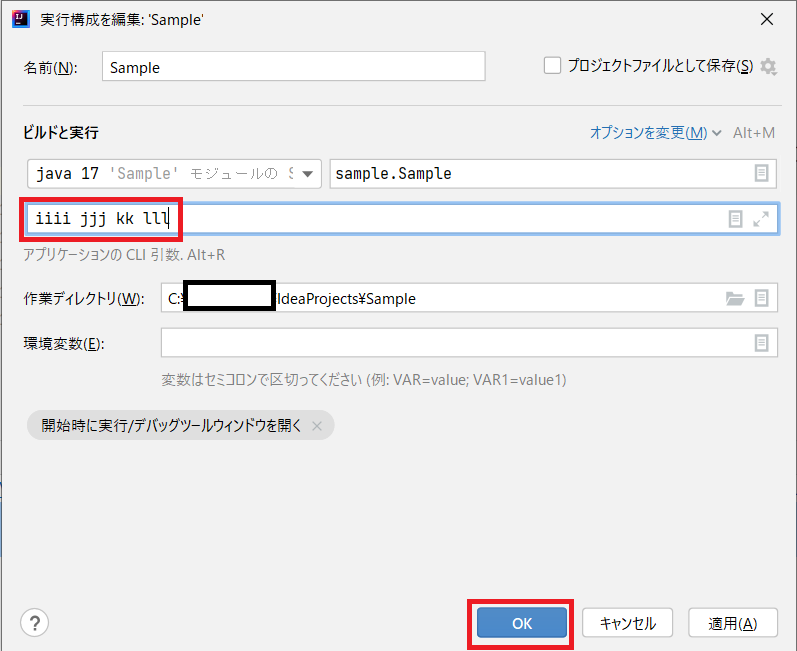
Javaアプリケーションを実行すると、無事設定した値で実行できていることが確認できました。
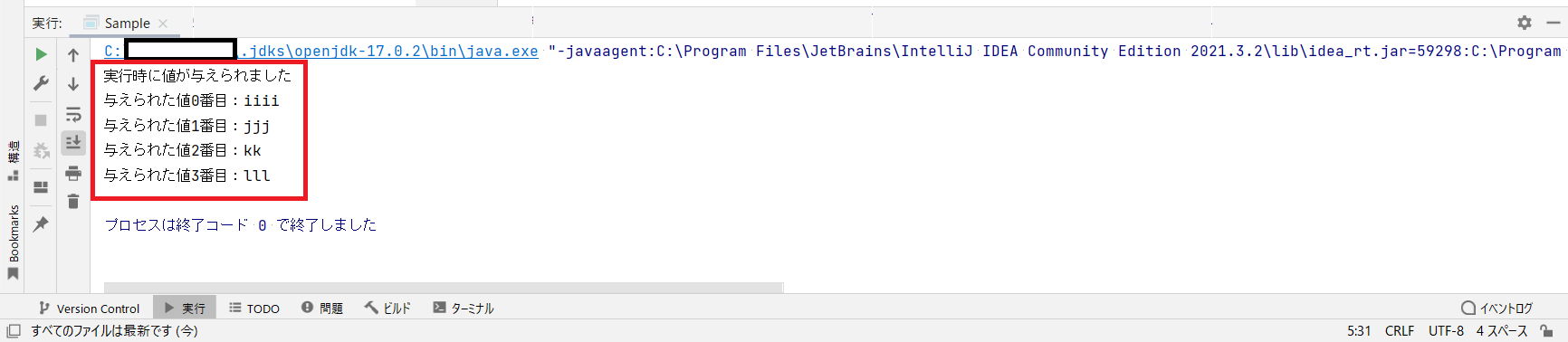
|
1 2 3 4 5 |
実行時に値が与えられました 与えられた値0番目:iiii 与えられた値1番目:jjj 与えられた値2番目:kk 与えられた値3番目:lll |
まとめ:コマンドライン引数を設定してJavaアプリケーションを実行してみよう
以上がIntelliJ IDEAでコマンドライン引数を設定してJavaアプリケーションを実行するやり方の解説です。
あなたのご参考になったのなら、とても嬉しいです(*´▽`*)
ではでは~(・ω・)ノシ

コメント